Advertentie
Back-ups zijn nodig omdat data waarde hebben. Je weet nooit wanneer je harde schijf die deze gegevens bevat gaat crashen. Oplossingen voor cloudback-ups kunnen u helpen uw gegevens veilig op te slaan in de cloud, maar wat als deze services zelf worden gehackt?
Inschakelen tweefactorauthenticatie Wat is tweefactorauthenticatie en waarom u deze moet gebruikenTwee-factor-authenticatie (2FA) is een beveiligingsmethode die twee verschillende manieren vereist om uw identiteit te bewijzen. Het wordt veel gebruikt in het dagelijks leven. Betalen met een creditcard vereist bijvoorbeeld niet alleen de kaart, ... Lees verder voegt een extra beschermingslaag toe, waardoor u gemoedsrust krijgt. Daarom is het noodzakelijk om een cloudback-upservice te kiezen die tweefactorauthenticatie ondersteunt. Als u nog steeds twijfelt aan het belang ervan, volgen hier een paar gevallen waarin dergelijke services in het verleden een inbreuk op de beveiliging hebben ondergaan.
Cloud Backup Services als slachtoffers van beveiligingsinbreuken
In 2014 bijna 500 privéfoto's van verschillende beroemdheden waren gelekt Hoe een "kleine" datalek de krantenkoppen en geruïneerde reputaties haalde Lees verder via een inbreuk op de cloudback-upservice van Apple, iCloud. Het bleek dat het lek was bereikt met gerichte phishing-aanvallen.
In 2012, een Dropbox-hack Ben jij een van de 69 miljoen gehackte Dropbox-gebruikers?Er is bevestigd dat in augustus 2012 68 miljoen Dropbox-accounts zijn gehackt. Was de jouwe een van hen? Wat moet je eraan doen? En waarom duurde de hack VIER JAAR om te komen ... Lees verder resulteerde in het lekken van e-mails en wachtwoorden van een groot aantal gebruikers. Vier jaar later bleek dat bijna twee derde van zijn klanten door het lek is getroffen.
In 2016 werd een groot aantal Carbonite-gebruikers het doelwit van een aanval voor hergebruik van wachtwoorden. Het bedrijf moest e-mails naar zijn klanten sturen met instructies om hun wachtwoord opnieuw in te stellen.
Zoals u kunt zien, zijn cloudback-upservices een belangrijk doelwit voor hackers. Tweefactorauthenticatie zorgt ervoor dat u de enige persoon bent die toegang heeft tot uw account, zelfs als iemand uw wachtwoord kent. Laten we dus eens kijken welke cloudback-upservices tweefactorauthenticatie ondersteunen en hoe u deze kunt inschakelen.
Apple iCloud
Het inschakelen van 2FA helpt je beveilig uw iCloud-account Bescherm uw iCloud-account met deze 4 eenvoudige stappenHeeft u stappen ondernomen om ervoor te zorgen dat niemand toegang krijgt tot uw iCloud-informatie? Dit is wat u moet doen om ervoor te zorgen dat uw iCloud-account zo veilig mogelijk is. Lees verder . Eenmaal ingeschakeld, heeft u alleen toegang tot uw iCloud-account vanaf uw vertrouwde apparaten. Je hebt een iOS-apparaat of een Mac nodig om het in te schakelen.
U kunt als volgt 2FA inschakelen als u een iOS-apparaat gebruikt:
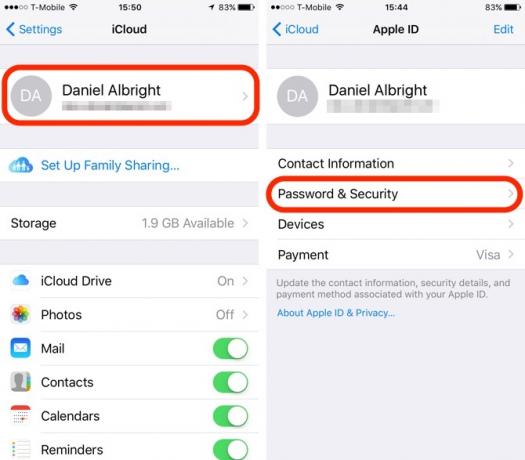
- Open Instellingen > iCloud.
- Tik op je Apple ID bovenaan het scherm.
- Kraan Wachtwoord en beveiliging > Schakel authenticatie in twee stappen in.
Als je een Mac gebruikt, kun je 2FA als volgt inschakelen:
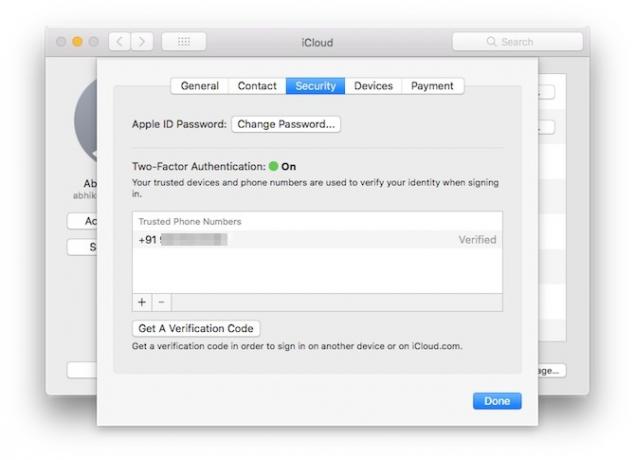
- Open Systeem voorkeuren.
- Navigeren naar iCloud > Accountgegevens.
- Schakel over naar de Veiligheid tabblad.
- Kraan Schakel tweefactorauthenticatie in.
Houd er rekening mee dat 2FA alleen beschikbaar is voor iCloud-gebruikers met ten minste één apparaat dat iOS 9 of OS X El Capitan of hoger gebruikt. Als uw apparaat niet compatibel is, kunt u nog steeds tweestapsverificatie gebruiken, die afhankelijk is van een sms-bericht dat naar een telefoonnummer is verzonden. Ga naar voor meer informatie en om het in te schakelen Apple's ondersteuningspagina.
Backblaze
Backblaze is een van de goedkoopste opties die beschikbaar zijn voor onbeperkte back-ups. Het biedt automatische en geplande back-ups. Trouwe gebruikers zouden blij zijn te weten dat het 2FA ondersteunt.
U kunt het als volgt inschakelen:

- Log in naar uw Backblaze-account.
- Klik Mijn instellingen in het linkerdeelvenster.
- Klik Log in Instellingen.
- Voer uw wachtwoord en telefoonnummer in.
- Klik op de Code verzenden knop.
- Controleer uw telefoon op het sms-bericht met een zescijferige verificatiecode. Voer deze code in op de pagina Instellingen en klik op Verifiëren.
Tweeledige verificatie moet nu met succes zijn ingeschakeld voor uw Backblaze-account.
Doos
Box slaat uw bestanden online op en geeft u toegang vanaf elk apparaat. Het bedrijf beweert te zijn uitgerust met beveiliging op ondernemingsniveau. Het ondersteunt 2FA met sms-verificatiecodes.
U kunt het als volgt inschakelen:
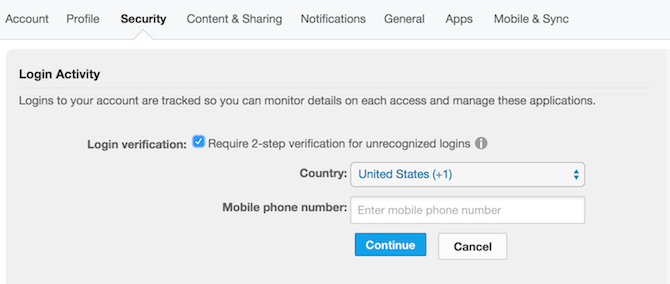
- Log in aan uw Box-account.
- Klik op je profielnaam in de rechterbovenhoek en klik op Account instellingen.
- Navigeer naar de Veiligheid tabblad en controleer de Login Verificatie box.
- Voer uw mobiele nummer in.
- Controleer uw telefoon op het sms-bericht met een alfanumerieke code van 6 tekens.
- Voer deze code in de Bevestigingscode box en klik Bevestigen.
Elke keer dat u zich aanmeldt vanuit een nieuwe browser, ontvangt u nu een verificatiecode naar uw mobiele telefoon. U moet deze code invoeren om succesvol in te loggen.
Merk op dat als uw account heeft Single Sign-On (SSO) ingeschakeld, kunt u tweestapsverificatie niet inschakelen.
Dropbox
Het valt niet te ontkennen dat Dropbox het idee van cloudback-up populair heeft gemaakt bij de massa. Ondanks dat er tientallen alternatieven opduiken, is het nog steeds een van de beste cloudopslagservices Dropbox vs. Google Drive vs. OneDrive: welke cloudopslag is het beste voor u?Heb je de manier waarop je denkt over cloudopslag veranderd? De populaire opties van Dropbox, Google Drive en OneDrive zijn door anderen vergezeld. We helpen u te beantwoorden welke cloudopslagdienst u moet gebruiken. Lees verder je kunt vandaag krijgen. Een van de belangrijkste redenen is dat het redelijk bekwaam is gebleven.
Het ondersteunt bijvoorbeeld tweestapsverificatie zoals de meeste andere spelers in het spel. Maar naast op SMS gebaseerde tokens gaat het zelfs nog verder door zowel hardware- als softwaretokens te ondersteunen.
U kunt als volgt tweestapsverificatie inschakelen in Dropbox:

- Log in aan je Dropbox-account.
- Klik op je avatar bovenaan de pagina en klik vervolgens op Account.
- Schakel over naar de Veiligheid tabblad.
- Toggle Tweestapsverificatie naar Aan.
- Klik Begin.
- Voer uw wachtwoord in.
Nu kunt u ervoor kiezen om de beveiligingscode via sms te ontvangen of een mobiele app zoals te gebruiken Authenticator of een van de alternatieven. De 5 beste alternatieven voor Google AuthenticatorOm de beveiliging van uw online accounts te verbeteren, heeft u een goede tweefactorauthenticatie-app nodig om de toegangscodes te genereren. Denk je dat Google Authenticator de enige game in de stad is? Hier zijn vijf alternatieven. Lees verder
U kunt ook elke FIDO Universal 2nd Factor (U2F) -compatibele beveiligingssleutel gebruiken YubiKey Maakt YubiKey authenticatie in twee stappen minder vervelend?Als u authenticatie met twee factoren lastig vindt, zult u blij zijn te horen dat er nu een andere optie is. Laten we eens kijken hoe YubiKey uw online accounts veiliger kan maken. Lees verder die je authenticeert met Dropbox en je veilig aanmeldt. Ga naar voor meer informatie De ondersteuningspagina van Dropbox.
Google Drive
Google Drive is stevig geïntegreerd 7 verschillende toepassingen van het integreren van Google Drive met GmailGmail en Google Drive voorzien in veel van onze productiviteitsbehoeften. Laten we eens kijken naar enkele gezond verstandige manieren en enkele slimme hacks waarmee we deze twee services naadloos bij elkaar kunnen brengen. Lees verder met andere Google-services. Het biedt een probleemloze manier om een back-up van uw gegevens naar de cloud te maken en u hebt overal toegang tot uw bestanden. Als het op beveiliging aankomt, kan het authenticatiecodes met twee factoren leveren via sms of via een spraakoproep. Het ondersteunt ook op software gebaseerde tokens zoals Google Authenticator en hardwarebeveiligingssleutels zoals YubiKey.
U kunt als volgt tweefactorauthenticatie inschakelen voor Google Drive:
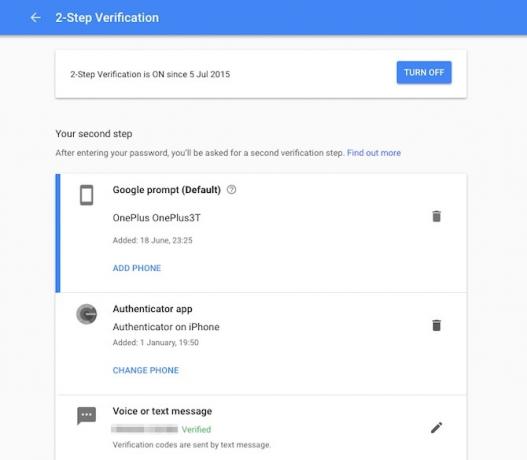
- Log in op uw Google-account.
- Ga naar Google's tweestapsverificatiepagina. Klik Begin.
- Voer het mobiele nummer in dat u wilt gebruiken om de verificatiecode te ontvangen.
- Controleer je telefoon op het sms-bericht en voer het in op de instellingenpagina.
- Klik nu Aanzetten.
Nadat u tweefactorauthenticatie heeft ingesteld, wordt u gevraagd een tweede verificatiestap te gebruiken. Hier kunt u ervoor kiezen om de Google-prompt, Authenticator-app, spraak- of sms-bericht of back-upcodes te gebruiken. Misschien wel de handigste optie is Google prompt, dus het is de standaard tweede-stap-verificatiemethode. Je kunt het echter wijzigen als je wilt.
Een schijf
OneDrive is de kijk op cloudopslag van Microsoft. Zoals je zou verwachten, is het stevig gebakken in Windows 10 Hoe OneDrive met slechts een paar klikken uit te schakelenMicrosoft OneDrive is ingebakken in Windows 10 en het kan uw systeembronnen slepen. Gelukkig is het gemakkelijk uit te schakelen of te verwijderen. Hier zijn verschillende methoden om OneDrive van uw computer te verwijderen. Lees verder en andere Microsoft-services. Als je diep in het ecosysteem van Microsoft zit, is het een goed idee om het te gebruiken. Het ondersteunt 2FA via op software gebaseerde en op sms gebaseerde tokens.
U kunt het als volgt inschakelen:
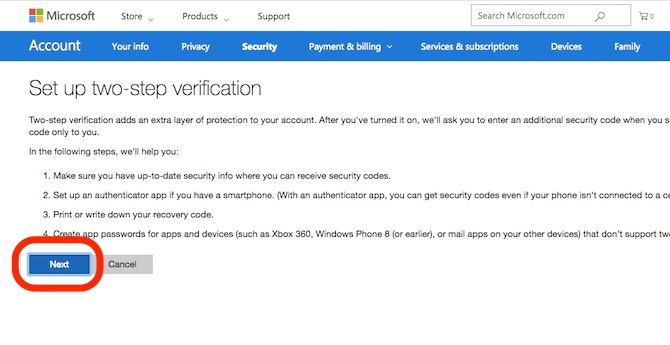
- Ga naar De beveiligingspagina van Microsoft en log in met uw Microsoft-account.
- Selecteer Meer beveiligingsopties.
- Klik Stel authenticatie in twee stappen in om het in te schakelen.
- Volg de instructies om het proces voort te zetten.
Tweestapsverificatie moet nu met succes zijn ingeschakeld voor uw OneDrive-account.
Andere services die tweeledige verificatie ondersteunen
Afgezien van deze bekende services, ondersteunen veel andere cloudback-upservices tweefactorauthenticatie voor verbeterde beveiliging. Frostbox en Koofr ondersteunen 2FA via op software gebaseerde tokens zoals de Google Authenticator-app. Nimbox ondersteunt 2FA via sms, e-mail en op software gebaseerde tokens. Synchronisatie en synchronisatie ondersteunen 2FA via e-mail en op software gebaseerde tokens.
Nog geen ondersteuning voor authenticatie in twee stappen
Sommige cloudback-upservices bieden geen ondersteuning voor tweefactorauthenticatie, maar hebben verschillende redenen. Onder hen zijn CloudApp, IDrive, SugarSync en SpiderOak.
SpiderOak biedt momenteel geen tweefactorauthenticatie aan nieuwe gebruikers aan, omdat het bezig is met het herzien van de service. Het bedrijf zegt dat wanneer het nieuwe 2FA-systeem wordt uitgebracht, het beschikbaar zal zijn voor alle gebruikers. Als u een van deze 2FA-vrije cloudservices gebruikt, raden we u aan om de overstap te maken naar de cloudback-upservices die 2FA ondersteunen of een verzoek indienen bij uw provider met het verzoek om ondersteuning het.
Heeft u authenticatie met twee factoren al ingeschakeld?
Er is absoluut geen reden waarom u tweefactorauthenticatie niet moet inschakelen voor uw cloudback-upservices. Natuurlijk voegt het een extra stap toe voordat u inlogt, maar het beschermt uw account en beschermt uw gevoelige gegevens. Nu je 2FA hebt ingeschakeld voor je cloudback-upaccounts, ga je schakel 2FA in voor al uw spelaccounts Hoe u authenticatie in twee stappen inschakelt voor uw gamingaccountsTweefactorauthenticatie biedt een extra beschermingslaag voor online accounts en u kunt deze eenvoudig inschakelen voor uw favoriete spelservices. Lees verder te.
Wat vind je van tweefactorauthenticatie? Ondersteunt uw huidige cloudopslagprovider dit? We horen het graag in de onderstaande opmerkingen.
Abhishek Kurve is een computerwetenschapper. Hij is een nerd die elke nieuwe consumententechnologie met onmenselijk enthousiasme omarmt.


